
Оглавление
Данная организация дает возможность компаниям завести учетную запись для частичного перенесения процесса расчета с бюджетом в режим онлайн. Личный кабинет предоставляет информацию о платежах, начислениях и взаимодействует с ФНС в дистанционном режиме. 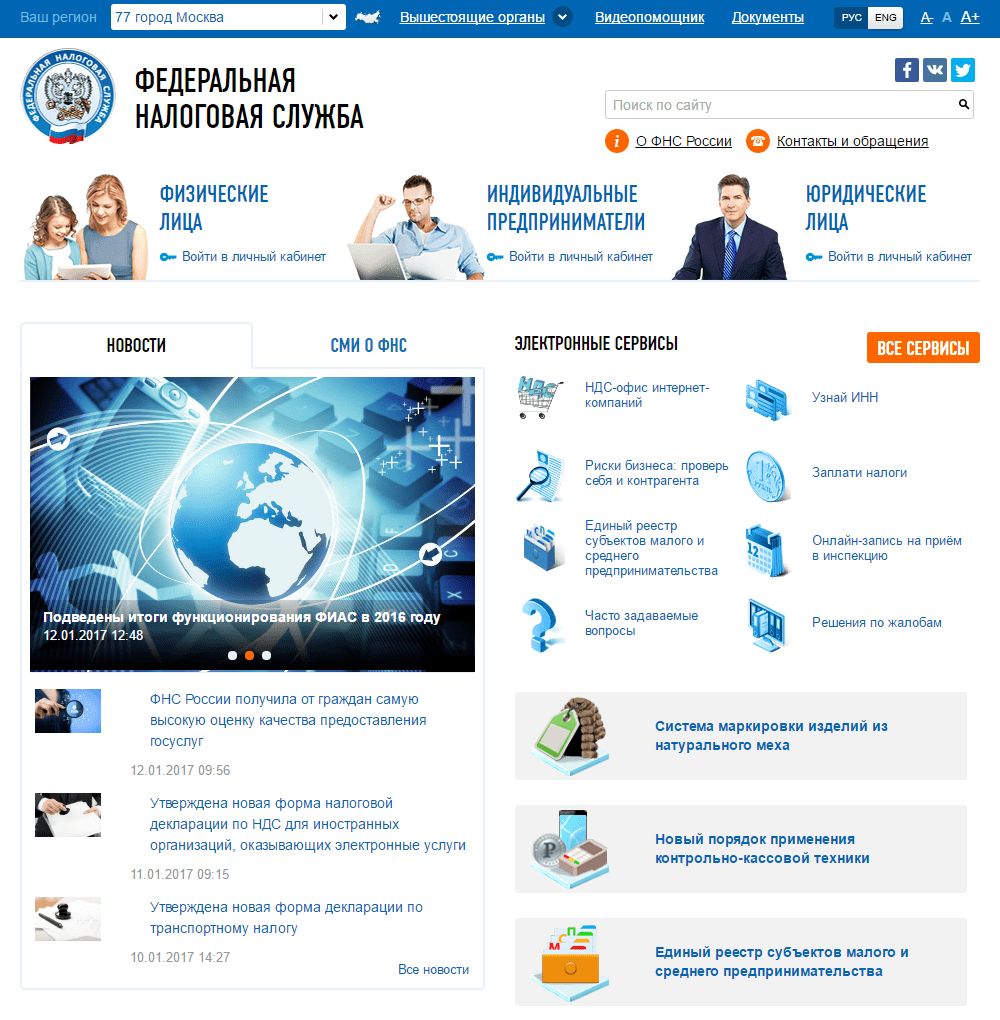
Функционал личного кабинета
Зарегистрированные налогоплательщики юридического лица могут:
- Вести учет начислений и оплаты налогов.
- Заказывать выписки ЕГРН для своей компании.
- Запрашивать выписки, которые подтверждают выполнение финансовых обязательств компанией.
- Вносить данные в основной аккаунт компании.
- Проверять на наличие задолженностей.
- Отправлять заявления на вычет или возврат удержанных сумм и на просмотр налоговым органом решений.
- Подготавливать и отправлять xml-файлы «Сообщение об участии в российских организациях».
- Выгружать данные в csv формате.
ИП в личном кабинете могут:
- Получать электронный ЕГРИП.
- Выбирать систему налогообложения.
- Просматривать уведомления о задолженности или следующем платеже.
- Отправлять сообщения, жалобы и заявления в налоговое отделение и отслеживать их статус.
- Редактировать информацию ИП.
- Подавать электронные заявления по невыясненным платежам и переплатам.
- Просматривать действия по расчету с бюджетом и получению выписок.
Как зарегистрироваться и войти в личный кабинет
Чтобы начать работу с личным кабинетом нужно:
- Иметь сертификат ключа для проверки электронной подписи, который выдает аккредитованный удостоверяющий центр.
- Установить соответствующее ПО на компьютер, которое позволит использовать личный кабинет.
- Установить на свой ПК нужные плагины, драйверы, утилиты.
ИП может войти в ЛК с помощью номера ИНН и пароля, который выдается в отделении налоговой службы. Если использовать для входа электронную подпись, функционал портала расширится. 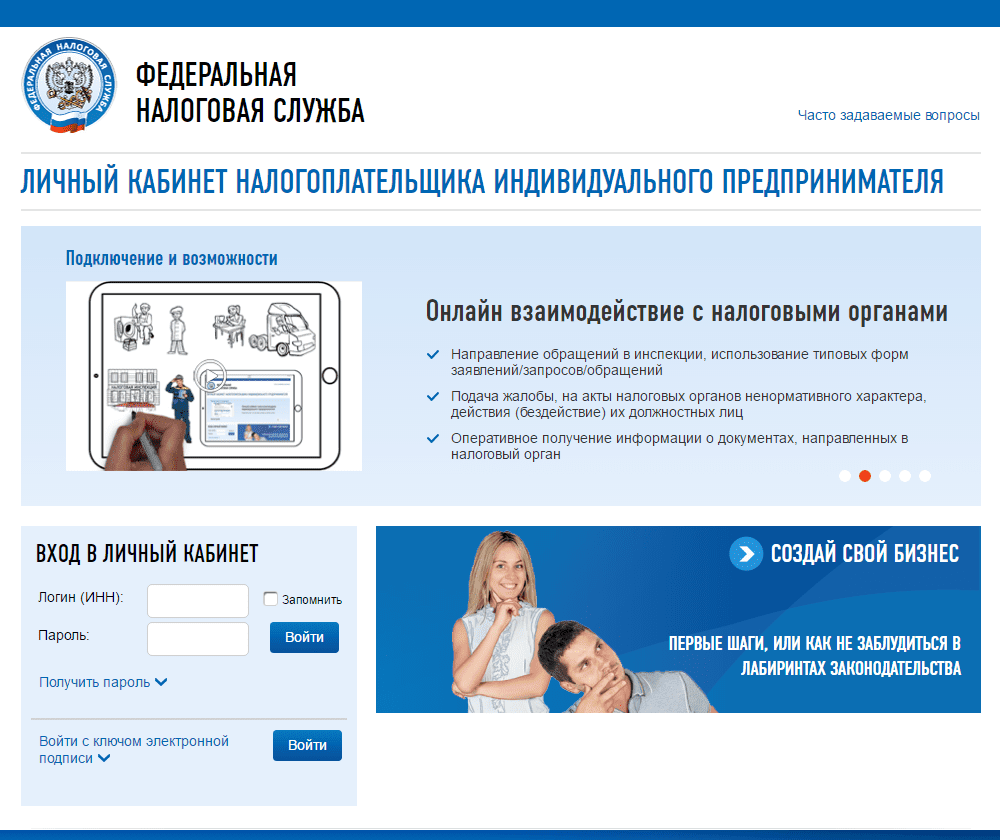 Для первого входа в личный кабинет и регистрации Ваш компьютер должен быть оснащенным носителем с ключом электронной подписи. Клиент выбирает необходимый сертификат и прописывает пин-код. Следующий шаг это проверка компьютера на соответствие техническим требованиям. После можно приступить к регистрации:
Для первого входа в личный кабинет и регистрации Ваш компьютер должен быть оснащенным носителем с ключом электронной подписи. Клиент выбирает необходимый сертификат и прописывает пин-код. Следующий шаг это проверка компьютера на соответствие техническим требованиям. После можно приступить к регистрации:
- Ознакомьтесь с Соглашением об открытии доступа и подпишите его с помощью электронной подписи.
- Пропишите рабочую электронную почту и кликните по кнопке «Далее».
- Вам на почту придет письмо с ссылкой, по которой нужно перейти для завершения регистрации.
Войти в личный кабинет после регистрации можно так:
- Подключите к компьютеру токен с электронной подписью.
- Откройте страницу личного кабинета для юридического лица.
- Выберите нужный сертификат подписи и пропишите пин-код в открывшемся окне.
